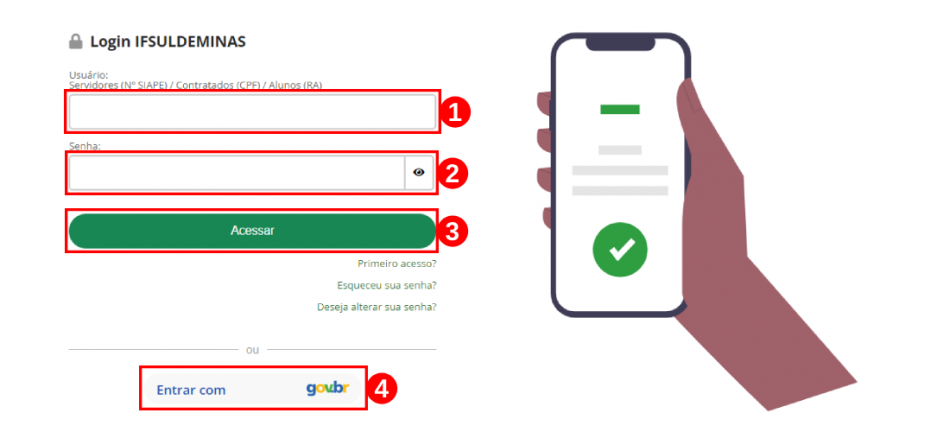Acesso ao sistema SUAP: mudanças entre as edições
| Linha 8: | Linha 8: | ||
<div style="border: 2px solid #d6d2c5; background-color: #f9f4e6; padding: 1em; font-size: 16px;"> | <div style="border: 2px solid #d6d2c5; background-color: #f9f4e6; padding: 1em; font-size: 16px;"> | ||
<p>Primeiramente, para acessar o sistema Suap, dirija-se ao endereço eletrônico <b>[https://suap.ifsuldeminas.edu.br https://suap.ifsuldeminas.edu.br]</b>. Em seguida, efetue o login utilizando seu <b>“usuário(Servidores (Nº SIAPE) / Contratados (CPF) / Alunos (RA))”<font color="red">(1)</font></b>, a <b>“senha”<font color="red">(2)</font></b> e depois clique no botão <b>“Acessar”<font color="red">(3)</font></b> ou clique no botão cinza para efetuar o processo de login na plataforma do governo GOV.BR <b>“Acessar”<font color="red">(4)</font></b>, conforme ilustrado na <b>Figura 1</b>.</p> | <p>Primeiramente, para acessar o sistema Suap, dirija-se ao endereço eletrônico <b>[https://suap.ifsuldeminas.edu.br https://suap.ifsuldeminas.edu.br]</b>. Em seguida, efetue o login utilizando seu <b>“usuário(Servidores (Nº SIAPE) / Contratados (CPF) / Alunos (RA))”<font color="red">(1)</font></b>, a <b>“senha”<font color="red">(2)</font></b> e depois clique no botão <b>“Acessar”<font color="red">(3)</font></b> ou clique no botão cinza para efetuar o processo de login na plataforma do governo GOV.BR <b>“Acessar”<font color="red">(4)</font></b>, conforme ilustrado na <b>Figura 1</b>.</p> | ||
</div> | </div> | ||
<table border='0' style="width:100%;"> | <table border='0' style="width:100%;"> | ||
Edição das 17h57min de 20 de setembro de 2023
Considerações Iniciais
Esse tutorial orienta como controlar os produtos cadastrados por setores e obter informações de cada produto cadastrado pelos usuários de cada setor.
Acessar o sistema Suap
Primeiramente, para acessar o sistema Suap, dirija-se ao endereço eletrônico https://suap.ifsuldeminas.edu.br. Em seguida, efetue o login utilizando seu “usuário(Servidores (Nº SIAPE) / Contratados (CPF) / Alunos (RA))”(1), a “senha”(2) e depois clique no botão “Acessar”(3) ou clique no botão cinza para efetuar o processo de login na plataforma do governo GOV.BR “Acessar”(4), conforme ilustrado na Figura 1.
|
Figura 1: Tela de acesso do sistema Suap. |
Acessar o módulo Diárias e Passagens
Após realizar o login no sistema Suap, siga para o menu “Documentos/Processos”(1), conforme ilustrado na Figura 2.
|
Figura 2: Tela de acesso ao menu XXX. |